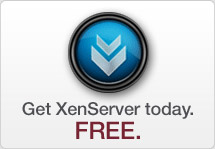去年年初,思杰发布了Citrix Ready workspace hub解决方啊,这一先进的企业级终端设备使用户可以方便的访问Citrix的session。借助该设备,用户可以将在移动设备上运行的Citrix会话转到Workspace hub连接的任何大型显示器上,从而大大改善用户使用Citrix会话的体验,同时还能保持其安全性。
在Workspace hub 1904的发行版中,通过BCR功能增强,用户已经可以将Citrix会话平滑地转换到Workspace hub设备上,但是像键盘鼠标这样连接在Workspace Hub的外围设备在屏幕投射时却不能使用。此限制使客户必须使用其移动设备为屏幕投射会话提供输入支持。
从那时起,我们便针对这一限制对hub进行了改进。从客户那里我们也获得了有关使用外围设备(如键盘和鼠标)的客户需求。客户必须使用其移动设备在Citrix会话中键入,滚动或执行其他操作,客户对此提出了使用hub 端外围设备的需求。
这就是为什么我们在Citrix Workspace hub和Citrix Workspace App1906软件更新中弥补了这个限制的原因。现在,使用1906 版本的软件,客户可以在将会话迁移到Workspace hub后彻底解放他们的笔记本设备了。
这项增强功能为两类用户场景提供了便利:
- 希望使用Citrix Workspace hub设备上连接的键盘鼠标,并在屏幕投射后释放其移动设备的客户。这解决了原先客户不能用连接到Workspace hub的外围设备来操作会话的需求,同时也助于解放笔记本电脑,防止其电量耗尽。
- Citrix Workspace中心用户,如接待员或银行出纳员,他们与客户共享屏幕,并需要用户提供输入到当前共享会话的场景。客户可以使用连接到hub的鼠标和键盘自己进行输入。
将Citrix Workspace hub和Citrix Workspace App升级到1906版本后,此功能默认生效。对于Mac用户,您还需要对CWA授予模拟键盘和鼠标的权限。这意味着从macOS版本10.14(或更高版本)开始,您必须允许应用程序 “Citrix Casting” 来控制计算机。您需要打开“系统偏好设置”并单击“安全和隐私”。在允许“Citrix Casting”控制计算机后,该功能立即生效。

通过最新版本的工作区集线器,客户现在可以使用连接到hub的键盘和鼠标来操作从Mac或Windows设备投射的会话。目前,当客户使用连接到Citrix Workspace hub的键盘时,默认键盘布局是美国布局,无法更改。我们计划在将来的版本中解决这个问题。
单击此处…